Samsung SM-N9005 User Manual
Browse online or download User Manual for Smartphones Samsung SM-N9005. Samsung SM-N9005 Felhasználói kézikönyv (Lollipop)
- Page / 165
- Table of contents
- BOOKMARKS
- Felhasználói kézikönyv 1
- A kézikönyvről 2
- Szerzőijog 3
- Védjegyek 4
- Tartalom 5
- Internet és hálózat 6
- Adattároló 6
- Kezdeti lépések 10
- Az akkumulátor töltése 14
- A memóriakártya behelyezése 17
- A memóriakártya eltávolítása 18
- A memóriakártya formázása 18
- Az S toll hegyének cseréje 19
- A készülék tartása 21
- A hangerő beállítása 21
- Átkapcsolás csendes módba 21
- Állapotjelző ikonok 22
- Az érintőképernyő használata 23
- Ujjmozdulatok 24
- Dupla érintés 25
- Pöccintés 26
- Csippentés 26
- Vezérlő mozgások 27
- Intelligens jelzés 28
- Közvetlen hívás 28
- Pásztázás 29
- Megfordítás 29
- Érintési nélküli tallózás 32
- Érintés nélküli hívásfogadás 32
- Az S toll használata 33
- Rámutatásos parancs 34
- Képernyőkép rögzítése 35
- Több alkalmazás indítása 35
- Az elérhető opciók megnyitása 35
- S toll figyelő 36
- Intelligens szünet 38
- Fájlok megosztása 40
- Ablakpár létrehozása 40
- Értesítések 41
- Kezdőképernyő 42
- Elemek átrendezése 43
- Panelek átrendezése 43
- Háttérkép beállítása 43
- Lezárt képernyő 44
- Alkalmazások képernyő 45
- Alkalmazások használata 46
- Szövegbevitel 47
- Nagybetűk bevitele 48
- Szövegbevitele hanggal 49
- Csatlakozás Wi-Fi hálózathoz 50
- Fiókok beállítása 51
- Fájlok átvitele 52
- Csatlakozás médiaeszközként 53
- Eszközbiztonság 54
- PIN-kód beállítása 55
- Jelszó beállítása 55
- A készülék feloldása 55
- A készülék frissítése 56
- Kommunikáció 57
- Névjegyek keresése 58
- Hívás közben 58
- Névjegyek hozzáadása 59
- Hívásnaplók megtekintése 59
- Fixlistás számok 59
- Híváskorlátozás 59
- Hívások fogadása 60
- Videohívások 61
- Hangüzenet meghallgatása 61
- Névjegyzék 62
- Névjegyek megjelenítése 63
- Névjegyek áthelyezése 63
- Kedvenc névjegyek 64
- Névjegy csoportok 65
- Névjegykártya 65
- Üzenetek 66
- Ütemezett üzenetek küldése 67
- Üzenetek fordítása és küldése 67
- E-mail fiókok beállítása 68
- Üzenetek küldése 68
- Üzenetek olvasása 69
- Hangouts 71
- Samsung Link 77
- Group Play 78
- Csatlakozás tévékészülékhez 83
- Tévénézés 83
- Lejátszási listák létrehozása 85
- Fényképező 86
- Fényképezési mód 87
- Videók készítése 89
- Közelítés és távolítás 90
- Dual Kamera üzemmód 91
- Fotó megosztása 91
- A fényképezőgép távvezérlése 92
- Parancsikonok 93
- Képek megtekintése 94
- A videó egy részének kivágása 95
- Képek módosítása 96
- Kedvenc képek 96
- Videoklipek készítése 96
- Képkollázsok készítése 97
- Képek törlése 97
- Képek megosztása 97
- Beállítás háttérképként 97
- Arcok címkézése 97
- Sztorialbum 98
- Sztorialbum létrehozása 99
- Sztorialbum megtekintése 100
- Képek szerkesztése 101
- A lakóhelyének beállítása 102
- Videó lejátszása 103
- Videók törlése 103
- Videók megosztása 103
- Videók feltöltése 104
- Videók megtekintése 104
- Saját folyóirat 105
- Flipboard 105
- SketchBook for Galaxy 106
- Bloomberg+ 106
- Alkalmazás és média tárolás 107
- Samsung Apps (GALAXY Apps) 108
- Play Újságos 108
- Play Könyvek 108
- Play-filmek 109
- Play Zene 109
- Play Játékok 109
- Segédprogramok 110
- A radír eszköz használata 111
- Lejegyzett ötlet beillesztése 113
- Táblázat készítése 114
- Grafikon létrehozása 114
- Jegyzetoldalak megtekintése 115
- Oldal előnézet 116
- Jegyzetek keresése 116
- Akciójegyzet 117
- Jegyzetek megtekintése 118
- S Tervező 119
- Szinkronizálás Dropboxal 122
- Hangjelzések beállítása 123
- Világóra 124
- Stopperóra 124
- Számológép 125
- S Health 125
- További információk 126
- S Fordító 127
- Hangrögzítő 127
- A felvételi mód módosítása 128
- Hangjegyzet lejátszása 128
- Hangjegyzetek kezelése 128
- Kategóriák kezelése 129
- Szabadkezes üzemmód 130
- S Kereső 131
- Keresés a készüléken 132
- Keresési hely 132
- Google Asszisztens 132
- Hangalapú keresés 133
- Scrapbook 133
- Saját fájlok 134
- Letöltések 135
- TripAdvisor 135
- Evernote 135
- Utazás és helyi 137
- Beállítások 138
- Bluetooth 139
- Internetmegosztás 139
- Repülő üzemmód 140
- Adathasználat 140
- További hálózatok 141
- Közeli eszközök 142
- Screen Mirroring 142
- Hangok és értesítések 142
- Több ablak 143
- LED jelzés 144
- Képernyő lezárása 144
- Háttérkép 145
- Betűtípus 145
- Értesítési panel 145
- Egyszerű üzemmód 145
- Kisegítő lehetőségek 145
- VEZÉRLÉS 148
- Hangvezérlés 149
- Szabadkezes mód 149
- Egykezes használat 150
- Légies gesztusok 151
- Rámutatás 151
- Gyors funkciók 152
- Mozdulatok engedélyezése 152
- Tenyérmozgatás 153
- Intelligens kijelző 153
- Érintési érzékenység növ 153
- ÁLTALÁNOS 154
- Biztonsági asszisztens 155
- Tartozékok 155
- Alkalmazáskezelő 156
- Alapértelmezett alkalmazások 156
- Akkumulátor 156
- Energiatakarékos mód 156
- Biztonság 157
- Az eszköz névjegye 158
- Google-beállítások 158
- Hibakeresés 159
- A hívások nem jönnek létre 160
- Az eszköz érintése forró 162
- Hungarian. 03/2015. Rev.1.0 165
Summary of Contents
www.samsung.comFelhasználói kézikönyvSM-N9005
Kezdeti lépések10S tollS toll hegyS toll gombNév MűveletS toll hegy•Alap S toll műveletek végrehajtása. (23. o.)S toll gomb•Fejlett S toll műveletek
Adattároló100Albumok létrehozása a címkeinformációk alapjánAlbumok létrehozása a fényképek címkeinformációk általi rendezésével, például fényképkészít
Adattároló101Képek szerkesztéseÉrintse meg az albumban az oldal képét.Felirat hozzáadása.Válasszon a különféle elérhető effektusok közül.A kép elküldé
Adattároló102Albumok létrehozása ajánlott fényképekkelHa több fényképet készít egy adott helyszínen, akkor a készülék egy új album létrehozását ajánlj
Adattároló103Videó lejátszásaVálassza ki a lejátszandó videót.Képarány módosítása.Előre vagy visszafelé lépés a sáv húzásával.Más készülékek keresése
Adattároló104A felugró videólejátszó használataHasználja ezt a funkciót más alkalmazások használatára a videólejátszó bezárása nélkül. A felugró leját
Adattároló105Saját folyóiratEzzel az alkalmazással saját közösségi magazint hozhat létre.A Kezdőképernyőn a képernyő alja felől pöccintsen ujjával fel
Adattároló106SketchBook for GalaxyEzzel az alkalmazással gyors jegyzetet vagy vázlatot készíthet egy projekttel kapcsolatos ötletéről.Az Alkalmazások
107Alkalmazás és média tárolásPlay ÁruházA készüléken futtatható alkalmazások és játékok megvásárlására és letöltésére használja ezt az alkalmazást.Az
Alkalmazás és média tárolás108Samsung Apps (GALAXY Apps)A Samsung alkalmazások megvásárlásához és letöltéséhez használja ezt az alkalmazást. További i
Alkalmazás és média tárolás109Play-filmekTévéműsorok megtekintéséhez, letöltéséhez és mozifilmek kölcsönzéséhez használja ezt az alkalmazást.Az Alkalm
Kezdeti lépések11A SIM-kártya és akkumulátor behelyezéseHelyezze be a mobil szolgáltató által biztosított SIM-kártyát és a készülékhez mellékelt akkum
110SegédprogramokS NoteEzzel az alkalmazással jegyzeteket készíthet, multimédia fájlok és hangjegyzetek használatával.Az Alkalmazások képernyőn érints
Segédprogramok111Ha képkerettel rendelkező sablonokat használ, érintsen meg egy képkeretet, majd érintse meg a Kép vagy a Kép készítése lehetőséget eg
Segédprogramok112Kézírásos jegyzetek szerkesztéseEgy kézírásos jegyzetet kiválasztva kivághatja, átméretezheti vagy átformálhatja azt. Egy jegyzet lej
Segédprogramok113Multimédia fájlok beillesztéseÉrintse meg a → Beszúrás lehetőséget képek, videók, hangjegyzetek és egyebek hozzáadásához.Lejegyzett
Segédprogramok114Grafikonok létrehozása és kezeléseTáblázat készítéseÉrintse meg a → Beszúrás → Egyszerű diagr. → Táblázat lehetőséget, adja meg a t
Segédprogramok115Grafikon szerkesztéseGrafikon szerkesztéséhez érintse meg a grafikont vagy a táblázatot, érintse meg a Diagram szerkesztése elemet, m
Segédprogramok116Oldal előnézetHúzza lefelé a jegyzetet a jegyzet feletti oldalak előnézetéhez.Érintse meg a lehetőséget a jegyzet borítóján az aláb
Segédprogramok117AkciójegyzetEzzel az alkalmazással kézírásos jegyzetet készíthet, és gyorsan elvégezheti az Akciójegyzet által kínált hasznos funkció
Segédprogramok1183 Válasszon ki egy alkalmazást, amelyet a kijelölt jegyzet információval használni kíván.A kiválasztott alkalmazás az Akciójegyzet-bó
Segédprogramok119S TervezőAz események és feladatok kezelésére használja ezt az alkalmazást.Az Alkalmazások képernyőn érintse meg az S Tervező lehetős
Kezdeti lépések123 Tolja a SIM-kártyát a nyílásba, amíg a helyére nem pattan.•A SIM-kártya helyére ne helyezzen memóriakártyát. Amennyiben a memóriak
Segédprogramok120Szinkronizálás Google naptárralAz Alkalmazások képernyőn érintse meg a Beállítások → ÁLTALÁNOS → Fiókok → Google lehetőséget a Saját
Segédprogramok121DriveEzzel az alkalmazással dokumentumokat hozhat létre és szerkeszthet, valamint megoszthatja ezeket másokkal a Google Drive tárhely
Segédprogramok122FelhőA Samsung vagy Dropbox fiókkal a fájlok szinkronizálásához vagy biztonsági mentéséhez használja ezt a szolgáltatást.Az Alkalmazá
Segédprogramok123ÓraEzzel az alkalmazással ébresztéseket állíthat be, ellenőrizheti a világ sok nagyvárosa pontos idejét, lemérheti egy esemény időtar
Segédprogramok124Riasztások leállításaA riasztás leállításához húzza a ikont a nagy körön kívülre. Az ébresztés egy megadott időtartam letelte utáni
Segédprogramok125SzámológépHasználja ezt az alkalmazást az egyszerű és komplex számításokhoz.Az Alkalmazások képernyőn érintse meg a Számológép lehető
Segédprogramok126További információk•Az ilyen adatgyűjtés kizárólag a kért szolgáltatás biztosítására korlátozódik, beleértve az egészségmegőrzést cé
Segédprogramok127S FordítóHasználja ezt az alkalmazást szövegek más nyelvekre fordításához.Az Alkalmazások képernyőn érintse meg a S Fordító lehetőség
Segédprogramok128A felvételi mód módosításaA felvételi mód módosítása, a hangjegyzetek még tisztább rögzítéséhez, előre definiált beállításokkal a kül
Segédprogramok129Fájlok mentése szövegtől függő címkékkelA hangjegyzetek listájában érintse meg a → Beállítások lehetőséget, majd jelölje be a Körny
Kezdeti lépések13A SIM-kártya és akkumulátor eltávolítása1 Nyissa fel az akkumulátor fedelét.2 Vegye ki az akkumulátort.3 Óvatosan nyomja meg az ujjáv
Segédprogramok130Az alábbiakban számos példa látható a kimondott hangutasításokra:•Zene megnyitása•Számológép indítása•Lili mobil szám hívása•Lili
Segédprogramok131Felébresztheti a hangjával az eszköztHa a képernyő ki van kapcsolva, elindíthatja az S Hang alkalmazást egy hangutasítással. Mondja a
Segédprogramok132GoogleHasználja ezt az alkalmazást az Internetes keresésen kívül a készüléken található alkalmazások és azok tartalmának keresésére i
Segédprogramok133Hangalapú keresésA weboldalak hang által történő kereséséhez használja ezt az alkalmazást.Az Alkalmazások képernyőn érintse meg a Han
Segédprogramok134Saját fájlokA készüléken tárolt minden típusú fájl, beleértve a képek, videók, zenék és hangklippek eléréséhez használja ezt az alkal
Segédprogramok135LetöltésekHasználja ezt az alkalmazást az alkalmazásokon keresztül letöltött fájlok megtekintéséhez.Az Alkalmazások képernyőn érintse
Segédprogramok136KNOXEzzel az alkalmazással elkülönítheti a személyes és a munkahelyi adatokat, és biztonságosan érheti el a vállalati alkalmazásokat
137Utazás és helyiTérképHasználja ezt az alkalmazást az eszköz helyének pontos meghatározására, helyek keresésére, vagy útvonaltervek készítésére.Az A
138BeállításokA BeállításokrólHasználja ezt az alkalmazást az eszköz konfigurálásához, alkalmazások opcióinak beállításához, és fiókok hozzáadásához.A
Beállítások139Hálózati értesítés beállításaAz eszköz képes a nyitott Wi-Fi hálózatok érzékelésére és egy ikon megjelenítésére az állapot sávon, amikor
Kezdeti lépések14Az akkumulátor töltéseAz első használatot megelőzően töltse fel az akkumulátort a töltő segítségével. Az USB-kábel csatlakoztatásával
Beállítások140Repülő üzemmódA készülék összes vezeték nélküli szolgáltatásának kikapcsolása. Csak a hálózatot nem igénylő szolgáltatásokat használhatj
Beállítások141További hálózatokA hálózatok beállításainak személyre szabása.Alapértelmezett üzenetküldő alkalmazásAz alapértelmezett alkalmazás kivála
Beállítások142Közeli eszközök•Eszköz neve: Itt adhatja meg a készülék médiakiszolgáló-nevét.•Megosztandó tartalom: A tartalmak más eszközökkel való
Beállítások143Kijelző•Fényerő: a kijelző fényerejének beállítása.•Képernyő időkorlátja: a kijelző háttérvilágításának kikapcsolása előtti várakozási
Beállítások144LED jelzés•Töltés: Annak beállítása, hogy az értesítési fény bekapcsolva maradjon a készüléken az akkumulátor töltése közben.•Az akkum
Beállítások145HáttérképA háttérképre vonatkozó beállításokat módosíthatja.•Kezdőképernyő: kiválaszthatja a kezdőképernyő háttérképét.•Képernyő lezár
Beállítások146•Közvetlen hozzáférés: A kiválasztott kisegítő menüknek a Kezdőlap gomb háromszori gyors megnyomásával történő megnyitása.•Hívások fog
Beállítások147•További beállítások:–Hívóazonosító: A hívóazonosító megjelenítése kimenő hívások esetén a hívott fél készülékén.–Hívásátirányítás: A
Beállítások148VEZÉRLÉSNyelv és bevitelA szövegbeviteli beállítások megadása. Bizonyos funkciók nem minden kiválasztott beviteli nyelvnél elérhetőek.Ny
Beállítások149Google hangalapú gépelés•Nyelvek kiválasztása: szövegbeviteli nyelvek kiválasztása.•Trágár szavak kizárása: Ezzel a beállítással megak
Kezdeti lépések15USB 2.0 kábel használata esetén az alábbi ábrának megfelelően csatlakoztassa az USB-kábelt a többcélú aljzathoz.A töltő helytelen csa
Beállítások150S TollAz S toll használatához elérhető beállítások módosítása.•Tollészlelés letiltása: Annak beállítása, hogy a képernyő ne reagáljon m
Beállítások151Légies gesztusokA Légies gesztusok funkció aktiválása a készülék vezérléséhez, a képernyő érintése nélkül.•Érzékelő és ikon – infó: A m
Beállítások152•Rámutatás ujjal – beá.:–Információ előnézet: Tartalom előnézete vagy információk megtekintése felugró ablakban az elemre mutatással.
Beállítások153TenyérmozgatásA tenyérmozgás funkció aktiválása a készülék vezérléséhez, a képernyő érintése nélkül.•Képernyőfelvétel készítése: Beállí
Beállítások154ÁLTALÁNOSFiókokE-mail vagy közösségi oldal fiók hozzáadása.FelhőA fájlok és adatok Samsung-és Dropbox fiókkal szinkronizálás beállításai
Beállítások155Biztonsági asszisztensA készülék beállítása a címzetteknek üzenet küldésére vészhelyzetben. Tartsa lenyomva a Hangerő gomb mindkét oldal
Beállítások156AlkalmazáskezelőAz eszköz alkalmazásainak megtekintése és kezelése.Alapértelmezett alkalmazásokAlapértelmezett beállítás kiválasztása al
Beállítások157BiztonságA készülék, és a SIM-kártya biztonsági beállításainak módosítása.•Eszközadminisztrátorok: A készülékre telepített rendszergazd
Beállítások158•Jelszavak láthatóvá tétele: A készülék a biztonság érdekében alapértelmezésben elrejti a jelszavakat. A beállítást választva az eszköz
159HibakeresésMielőtt felveszi a kapcsolatot a Samsung szervizközponttal, próbálja meg a következő megoldásokat. Bizonyos helyzetek nem fordulhatnak e
Kezdeti lépések16Az akkumulátor töltés állapotának ellenőrzéseAmennyiben a készülék kikapcsolt állapotában tölti az akkumulátort, a következő ikonok j
Hibakeresés160Az érintőképernyő lassan vagy hibásan működik•Ha védőfóliát vagy kiegészítő tartozékot helyez az érintőképernyőre, akkor az érintőképer
Hibakeresés161Hívás közben a hang vízhangosÁllítsa be a hangerőt a hangerő szabályozó gomb megnyomásával vagy változtasson helyet.A mobil hálózat vagy
Hibakeresés162Az eszköz érintése forróAmikor olyan alkalmazást használ, amely több energiát igényel, vagy az eszközt hosszabb ideig használja, az eszk
Hibakeresés163•A készülék csak az általa készített fényképek és videók lejátszását támogatja. A más készülékekkel készült fényképek és videók nem biz
Hibakeresés164A készüléken tárolt adatok eltűntekA készüléken tárolt minden fontos adatról készítsen biztonsági másolatot. Ellenkező esetben az adatok
Hungarian. 03/2015. Rev.1.0A készüléken bizonyos tartalmak a régiótól, szolgáltatótól vagy a szoftver verziójától függően eltérőek lehetnek, és ezek e
Kezdeti lépések17A memóriakártya behelyezéseA készülék legfeljebb 64 GB kapacitású memóriakártyák kezelésére alkalmas. A memóriakártya gyártójának és
Kezdeti lépések18A memóriakártya eltávolításaA biztonság érdekében az eltávolítás előtt válassza le a memóriakártyát. A kezdőképernyőn érintse meg az
Kezdeti lépések19Az S toll hegyének cseréjeAz S Pen hegye tompává válhat használat közben. Ha a tollhegy tompa lett, akkor cserélje ki egy újra.1 Fogj
2A kézikönyvrőlA készülék a Samsung kiemelkedő technológiai szakértelmét és magas követelményeit felhasználva minőségi mobilkommunikációt és szórakozá
Kezdeti lépések20A készülék be- és kikapcsolásaA készülék első bekapcsolásakor a készülék beállításához kövesse a képernyőn megjelenő utasításokat.A k
Kezdeti lépések21A készülék tartásaNe takarja az antennát a kezével vagy más tárggyal. Ez kapcsolódási problémákat vagy az akkumulátor lemerülését oko
22AlapokÁllapotjelző ikonokA képernyő tetején lévő ikonok a készülék állapotával kapcsolatban szolgáltatnak információt. Az alábbi táblázatban látható
Alapok23Ikon JelentésNémítás mód bekapcsolvaRezgés üzemmód bekapcsolvaRepülő üzemmód bekapcsolvaFigyelmeztetés hibára vagy más eseményreAkkumulátor tö
Alapok24UjjmozdulatokÉrintésEgy alkalmazás megnyitásához, egy menüelem kiválasztásához, egy képernyőgomb megnyomásához vagy egy karakter beviteléhez a
Alapok25HúzásEgy ikon vagy bélyegkép mozgatásához vagy egy új helyen az előnézetéhez érintse meg hosszan és húzza a kívánt helyére.Dupla érintésEgy we
Alapok26PöccintésEgy másik panel megtekintéséhez pöccintsen jobbra vagy balra a Kezdőképernyőn vagy az alkalmazások képernyőn. Egy weboldal vagy lista
Alapok27Vezérlő mozgásokAz egyszerű mozdulatok lehetővé teszik a készülék könnyű irányítását.A mozgások használata előtt győződjön meg róla, hogy a mo
Alapok28Intelligens jelzésAmikor úgy veszi fel az eszközt, hogy előtte bizonyos ideig készenléti állapotban volt, vagy a képernyő ki volt kapcsolva, n
Alapok29PásztázásAmikor ránagyít egy képre, a kép böngészéséhez érintsen meg hosszan egy pontot a képernyőn és húzza az eszközt bármely irányba.Megfor
A kézikönyvről3•Az eszközzel érkező alapértelmezett alkalmazások előzetes figyelmeztetés nélkül frissítésre kerülhetnek, vagy a támogatásuk megszűnhe
Alapok30DöntésÉrintsen meg hosszan két pontot a képernyőn, majd a zoom használatához az eszközt döntse előre vagy hátra.TenyérmozgatásHasználja a teny
Alapok31TakarásA médialejátszás szüneteltetéséhez takarja le a képernyőt a tenyerével.Légies gesztusokA Légies gesztusok a funkciók képernyő érintése
Alapok32Érintési nélküli tallózásKépek, dalok vagy jegyzetek böngészéséhez mozgassa a kezét az érzékelő felett jobbra vagy balra.Érintés nélküli hívás
Alapok33Az S toll használataA tartozékként szállított S toll műveletek végrehajtására vagy elemek egyszerű kiválasztására használható. Az S toll gombj
Alapok34Rámutatásos parancsA rámutatásos parancsok megjelenítéséhez nyomja meg az S toll gombot, miközben S tollat a kijelző fölött tartja.Ezzel a fun
Alapok35Képernyőkép rögzítéseA rámutatásos parancsok között érintse meg a Képernyőírás lehetőséget. Lehetőség van a képernyőképre írásra, rajzolásra,
Alapok36Kép kiválasztása és rögzítéseAz S tollal rajzoljon egy zárt alakzatot azon terület köré, amelyet menteni vagy megosztani kíván. Kivághatja a k
Alapok37RámutatásEzzel a funkcióval számos funkciót végezhet el, miközben az S tollat, vagy az ujját a kijelző fölött tartja.A kezdőképernyőn érintse
Alapok38Intelligens szünetEzzel a funkcióval szüneteltetheti a videók lejátszását, amikor nem néz a képernyőre.A Kezdőképernyőn érintse meg az Alk. →
Alapok39Több ablak funkció bekapcsolásaHasználja ezt a funkciót, hogy a képernyőn egyszerre két alkalmazást láthasson.•Csak a Több ablak panelon lévő
A kézikönyvről4Védjegyek•A SAMSUNG név és a SAMSUNG embléma a Samsung Electronics bejegyzett védjegye.•A Bluetooth® a Bluetooth SIG, Inc. világszert
Alapok40Több ablakos alkalmazások használataHa Több ablakos alkalmazásokat használ, válasszon egy alkalmazás ablakot és érintse meg a kört az alkalmaz
Alapok41ÉrtesítésekA nem fogadott hívások, új üzenetek, naptár események, eszköz állapot és egyéb értesítések ikonjai a képernyő tetején az állapotsáv
Alapok42•Rámutatás: A Rámutatás funkció be- vagy kikapcsolása.•Légies gesztusok: A Légies gesztusok funkció be- vagy kikapcsolása.•Szabadkezes mód:
Alapok43Elemek átrendezéseAlkalmazásikon hozzáadásaA Kezdőképernyőn érintse meg az Alk. lehetőséget, majd érintsen meg egy alkalmazás ikont, majd húzz
Alapok44Widgetek használataA widgetek vagy vezérlők kisméretű alkalmazások, amelyek segítségével kényelmesen elérhetők bizonyos funkciók és információ
Alapok45Alkalmazások képernyőAz Alkalmazások képernyő megjeleníti az összes alkalmazáshoz tartozó ikont, beleértve a frissen telepített alkalmazásokét
Alapok46Alkalmazások használataEz a készülék számos különféle alkalmazás futtatására alkalmas a médiától az Internetes alkalmazásokig.Egy alkalmazás m
Alapok47Egykezes használatA kényelmesebb használat érdekében bekapcsolható az egykezes működés funkció. Ebben az üzemmódban az alkalmazás kezelőfelüle
Alapok48Nagybetűk beviteleA karakter bevitele előtt érintse meg a ikont. Végig nagybetűvel íráshoz érintse meg kétszer.Billentyűzet típusának módosí
Alapok49Közvetlen tollbemenetAz Alkalmazások képernyőn érintse meg a Beállítások → VEZÉRLÉS → S Toll → Közvetlen tollbemenet lehetőséget és húzza a Kö
5TartalomKezdeti lépések8 A készülék elrendezése9 Gombok10 S toll10 Az értékesítési doboz tartalma11 A SIM-kártya és akkumulátor behelyezése14 Az
Alapok50Másolás és beillesztésÉrintse meg hosszan a szöveget, húzza el a vagy ikont a több, vagy kevesebb szöveg kiválasztásához, majd másoláshoz
Alapok51Wi-Fi hálózatok hozzáadásaHa a kívánt hálózat nem jelenik meg a hálózatok listájában, a hálózatok listájának alján érintse meg a Wi-Fi-hálózat
Alapok52Fájlok átviteleMásolja át az audio, video, kép és egyéb fájlokat az eszközről a számítógépre és vissza.•Bizonyos alkalmazások a következő fáj
Alapok53Csatlakozás Windows Media Player programmalEllenőrizze, hogy a Windows Media Player program telepítve van-e a számítógépen.1 Csatlakoztassa az
Alapok54EszközbiztonságA készüléken tárolt személyes adatok és információk illetéktelenek általi használatának vagy hozzáférésének megakadályozására h
Alapok55PIN-kód beállításaAz Alkalmazások képernyőn érintse meg a Beállítások → ESZKÖZ → Képernyő lezárása → Képernyőzár → PIN lehetőséget.Adjon meg l
Alapok56A készülék frissítéseA készülék a legújabb szoftverre frissíthető.Ez a funkció nem minden országban és nem minden szolgáltatónál érhető el.Fri
57KommunikációTelefonHívás kezdeményezéséhez vagy hívás fogadásához használja a Telefon funkciót.Az Alkalmazások képernyőn érintse meg a Telefon lehet
Kommunikáció58Névjegyek kereséseA névjegyek listájában egy névjegy kereséséhez adjon meg egy nevet, telefonszámot, vagy e-mail címet. A karakterek bev
Kommunikáció59• → Átad: Az első fél összekapcsolása a második féllel. Ezzel Ön kikapcsolódik a beszélgetésből.• → Névjegyzék: Névjegyek listájának m
Tartalom6109 Play-filmek109 Play Zene109 Play JátékokSegédprogramok110 S Note117 Akciójegyzet119 S Tervező121 Drive121 Dropbox122 Felhő123 Óra125
Kommunikáció60Hívások fogadásaHívás fogadásaBejövő hívás érkezésekor húzza a ikont a nagy körön kívülre.Amennyiben a hívásvárakoztatási szolgáltatás
Kommunikáció61HívásátirányításAz eszköz beállítható a beérkező hívások átirányítására egy megadott számra.Érintse meg a → Beállítások → Hívás → Továb
Kommunikáció62NévjegyzékHasználja ezt az alkalmazást a névjegyek kezelésére, beleértve a telefonszámokat, e-mail címeket és egyebeket.Az Alkalmazások
Kommunikáció63Névjegyek kereséseÉrintse meg a Névjegyzék elemet.Használja az alábbi keresési módszerek valamelyikét:•Görgessen felfelé vagy lefelé a
Kommunikáció64Névjegyek importálása és exportálásaÉrintse meg a Névjegyzék elemet.Névjegyek importálásaÉrintse meg a → Beállítások → Névjegyzék → Né
Kommunikáció65Névjegy csoportokÉrintse meg a Névjegyzék → elemet.Névjegyek hozzáadása egy csoporthozVálasszon egy csoportot, majd érintse meg a ik
Kommunikáció66ÜzenetekHasználja ezt az alkalmazást a szöveges üzenet (SMS) vagy multimédiás üzenet (MMS) küldéséhez.Az Alkalmazások képernyőn érintse
Kommunikáció67Ütemezett üzenetek küldéseAz üzenet írása közben érintse meg a → Üzenetütemezés lehetőséget. Állítsa be az időt és dátumot, majd érint
Kommunikáció68E-mailHasználja ezt az alkalmazást az email üzenetek küldésére vagy megtekintésére.Az Alkalmazások képernyőn érintse meg a E-mail lehető
Kommunikáció69Üzenetek olvasásaVálasszon ki egy e-mail fiókot és az új üzenetek letöltésre kerülnek. Üzenetek kézi letöltéséhez érintse meg a ikont.O
Tartalom7Utazás és helyi137 TérképBeállítások138 A Beállításokról138 KAPCSOLATOK142 ESZKÖZ148 VEZÉRLÉS154 ÁLTALÁNOSHibakeresés
Kommunikáció70GmailHasználja ezt az alkalmazást a Google Mail szolgáltatás gyors és közvetlen eléréséhez.Az Alkalmazások képernyőn érintse meg a Gmail
Kommunikáció71Üzenetek olvasásaCsatolmány előnézete.Az üzenet megtartása hosszútávú tárolásra.Az üzenet emlékeztetővé alakítása.Az üzenet továbbítása.
Kommunikáció72Google+Használja ezt az alkalmazást, hogy kapcsolatban maradjon az emberekkel a Google közösségi szolgáltatásain keresztül.Az Alkalmazás
73Internet és hálózatInternetHasználja ezt az alkalmazást az internet böngészéséhez.Az Alkalmazások képernyőn érintse meg az Internet lehetőséget.Webo
Internet és hálózat74ElőzményekA nemrégen meglátogatott weboldalak listájáról egy weboldal megnyitásához érintse meg a → Előzmények lehetőséget. Az
Internet és hálózat75Keresés az interneten beszéd segítségévelÉrintse meg a cím mezőt, érintse meg a ikont, mondja ki a kulcsszót, majd válassza ki
Internet és hálózat76Párosítás más Bluetooth eszközökkelAz Alkalmazások képernyőn érintse meg a Beállítások → KAPCSOLATOK → Bluetooth → KERESÉS lehető
Internet és hálózat77Samsung LinkEzzel az alkalmazással olyan tartalmakat játszhat le az interneten keresztül, amelyek távoli készülékeken, vagy inter
Internet és hálózat78Tartalmak kezelése az internetes tárhelyenVálasszon egy online tárhely szolgáltatást, majd tekintse meg és kezelje a fájljait.Fáj
Internet és hálózat79Csoport létrehozása Group Play számáraAmikor létrehoz egy Group Play munkamenetet, más eszközök csatlakozhatnak a munkamenethez,
8Kezdeti lépésekA készülék elrendezéseVissza gombTöbbcélú csatlakozóHangszóróMenü gombÉrtesítési fényFülhöz helyezhető hangszóróMikrofonKözelség/Fény/
Internet és hálózat80További funkciók használata egy Group Play munkamenetbenA tartalmak más eszközökkel való megosztása során használja az alábbi fun
Internet és hálózat81Információ kiolvasása NFC-címkébőlHelyezze a készüléket egy NFC-címke közelébe. Megjelenik a címkéből származó információ.Vásárlá
Internet és hálózat82S BeamHasználja ezt a funkciót olyan adatok küldésére, mint videók, képek és dokumentumok.Ne küldjön szerzői jogvédelem alatt áll
Internet és hálózat83WatchONHasználja ezt az alkalmazást tévéhez csatlakozáshoz a kedvenc műsorainak és filmjeinek megtekintéséhez.Az Alkalmazások kép
84AdattárolóZenékZene hallgatásához használja ezt az alkalmazást.Az Alkalmazások képernyőn érintse meg a Zenék lehetőséget.•Az eszközre telepített sz
Adattároló85A zeneszámok azonos hangerővel történő hallgatásához érintse meg a → Beállítások → Intelligens hangerő lehetőséget.Amikor az Intelligens
Adattároló86FényképezőFényképek és videók készítésére használja ezt az alkalmazást.A készülék fényképezőgépével készített fényképek és videók megtekin
Adattároló87Fényképezési módSzámos fénykép effektus elérhető.Érintse meg az Üzemmód lehetőséget, majd görgessen a képernyő jobb szélén görgessen fel v
Adattároló88•Animált fénykép: Használja ezt a funkciót, hogy videókból mozgó fényképet készítsen.•Golf: Ezzel a beállítással egy sugárirányú képet k
Adattároló89Panoráma fényképekA panoráma fénykép egy széles tájkép, amely számos fénykép összefűzésével készül.Érintse meg az Üzemmód → Panoráma lehet
Kezdeti lépések9A készülék tetején található mikrofon csak a kihangosító használatakor vagy videofelvétel készítése közben van bekapcsolva.•Ne takarj
Adattároló90Felvételi módA felvételi mód váltásához érintse meg a → ikont.•Normál: használja ezt az üzemmódot normál minőséghez.•MMS-korlát: Has
Adattároló91Dual Kamera üzemmódAmikor a hátsó kamerával készít fotót, az elülső kamera képe megjelenik a belső ablakban, és fordítva. Használja ezt a
Adattároló92A fényképezőgép távvezérléseA készülék beállítása keresőként a fényképezőgép távvezérléséhez.Érintse meg a → → Távoli kereső lehetősége
Adattároló93•Audio zoom: A kinagyított tárgytól származó hang felhangosítása felvételkészítés közben.•Helycímke: GPS-hely címke csatolása a fényképh
Adattároló94GalériaA képek és videók megtekintéséhez használja ezt az alkalmazást.Az Alkalmazások képernyőn érintse meg a Galéria lehetőséget.•Az esz
Adattároló95A videó egy részének kivágásaVálasszon egy videót, majd érintse meg a ikont. Húzza a kezdő zárójelet a kívánt kezdőpontra, húzza a vége
Adattároló96Képek módosításaEgy kép megtekintése közben érintse meg a ikont és használja a következő funkciókat:•Forgatás: A kép elforgatása.•Körb
Adattároló97Képkollázsok készítéseEgy mappában érintse meg a → Kollázs létrehozása lehetőséget, jelöljön ki kettő-négy képet, majd érintse meg a KÉS
Adattároló98Környezetfüggő cím használataÉrintse meg a → Beállítások → Környezetfüggő cím lehetőséget, majd húzza el a Környezetfüggő cím kapcsolót
Adattároló99Sztorialbum létrehozásaSztorialbum létrehozása, képek kiválasztásával a Galéria mappából, vagy a címkeinformációk által rendezett képek kö
More documents for Smartphones Samsung SM-N9005

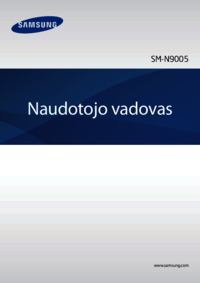


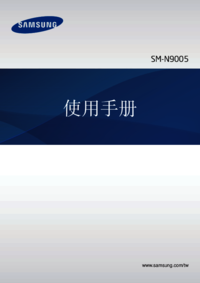

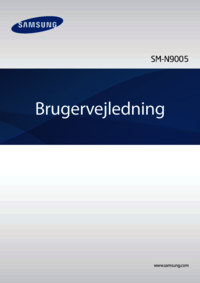


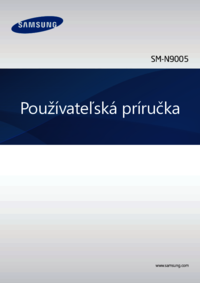





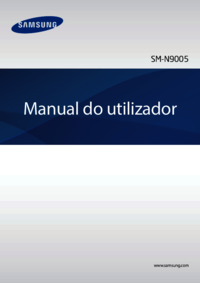

























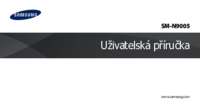








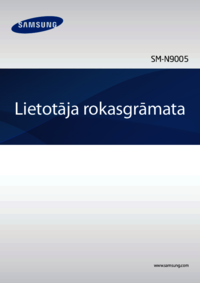
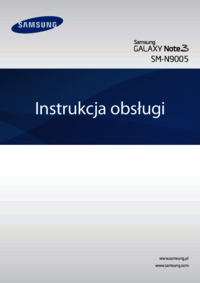
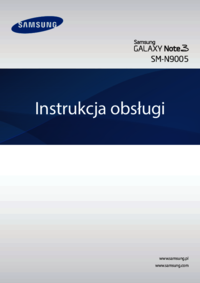



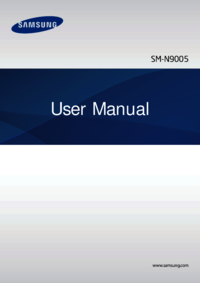


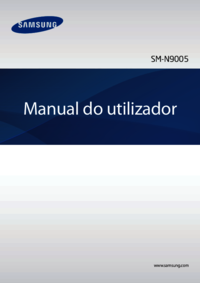





 (109 pages)
(109 pages) (109 pages)
(109 pages) (88 pages)
(88 pages) (117 pages)
(117 pages) (2 pages)
(2 pages)







Comments to this Manuals